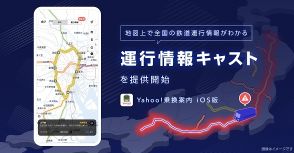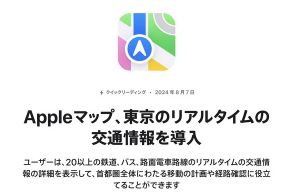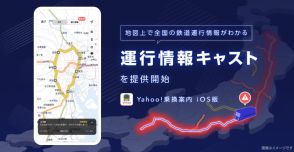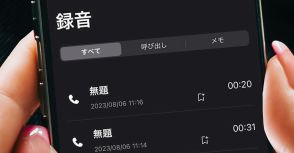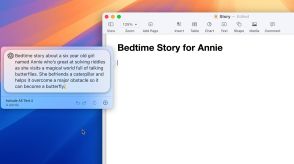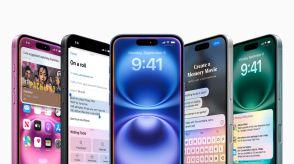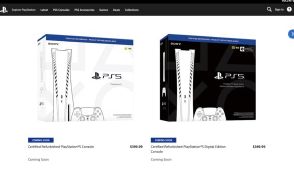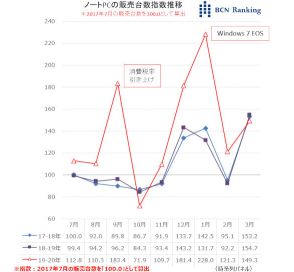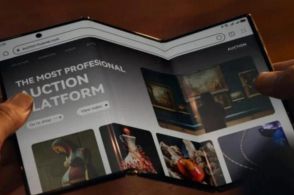「あと何分?」が手元で分かる。Apple Watchで電車の時間をチェックする方法|Apple Watch Hacks
Apple Watchの画面で、次の電車が来るまでの残り時間を簡単に確認して、乗車の準備をスムーズにする方法。
「Yahoo!乗換案内」アプリを使用して、駅における次の電車の発車までの残り時間をApple Watchで表示させる手順。
設定が少々手間かかるが、一度登録しておけば便利で、電車やバスを利用する際に役立つ。

「ヤバイ、もう電車が来てる!」と発車時刻ギリギリで焦ることは、なるべく避けたいもの。Apple Watchの画面で、次の電車が来るまでの残り時間をパッと確認できたら、駅に向かう道中で、急ぐべきか、焦らなくてよいかを判断しやすくなります。
例えば、もし次の電車に間に合わず、その次の電車にはまだ余裕があるとわかれば、飲み物を買いにコンビニに寄ったり、構内に入る前にカフェでコーヒーを楽しんだりできるかもしれません。
本稿では、Apple Watchで「Yahoo!乗換案内」を使い、いつも乗る駅における、次の電車が発車するまでの残り時間をスマートにチェックする方法を紹介します。まだ使ったことがない方は、ぜひお手元の端末で試してみてください。
※本稿の内容は、iOS 17.6のiPhoneに接続したwatchOS10.6のApple Watchで、バージョン8.24.1の「Yahoo!乗換案内」アプリを使った場合を元にしています。
まずは、準備としてiPhoneの「App Store」で「Yahoo!乗換案内」を検索してインストールしておきます。
インストールが完了したら、iPhoneの画面で、Apple Watchのペアリングなどに使用する標準の「Watch」アプリを開き、「マイウォッチ」タブの最下部にある「利用可能なアプリ」の欄で、「Yahoo!乗換案内」アプリについて「インストール」をタップしておきましょう。これで、Apple Watch側に「Yahoo!乗換案内」アプリがインストールされます。
インストールが完了すると、Apple Watchの画面に「Yahoo!乗換案内」アプリが表示されます。ウォッチのアプリ一覧画面でアイコンを確認できたら下準備は完了です。
続いて、iPhoneの「Yahoo!乗換案内」アプリで、いつも使う駅の時刻表を「マイ時刻表」として登録する手順を紹介します。
同アプリを起動したら、Yahoo! JAPAN IDでのログインを行いましょう。アプリ画面下部、右端にある「設定」タブをタップし、次画面上部にある「ログイン」から必要操作を行っておきましょう。
その後、画面下部にある「時刻表」タブを開き、画面上部にある「時刻表を検索」タブを選択。その直下にある「駅、バス停を入力」をタップして、使用する駅を検索しましょう。
「方面選択」の画面が表示されるので、表示される候補から利用する電車の方面を選択。「時刻表詳細」画面が表示されたら、「マイ時刻表登録」をタップします。
さらに、この登録した時刻表を、Apple Watchで表示させる設定を行います。アプリ画面下部の右端にある「設定」タブをタップ。設定項目から「マイ時刻表」を選択します。
先ほど登録した時刻表の右端にある「+」をタップし、「Apple Watchに表示中」の欄に、先ほど登録した時刻表を追加しましょう。これで必要な設定は完了です。
ちなみに、マイ時刻表をApple Watchに2つ表示させることもできます。通勤・通学等で使用する往復の駅について設定しておくと良いでしょう。
準備が完了したら、Apple Watchで「Yahoo!乗換案内」アプリを起動します。先ほど登録した時刻表をもとに、次の電車の発車までのカウントダウンが表示されているはずです。
なお、マイ時刻表を2つ指定した場合には、画面の左右スワイプで表示を切り替えられます。
* * *
初期設定こそ少々手間かもしれませんが、一度登録しておけば、いつも使う駅の時刻表を手元のウォッチでスマートに確認できるようになります。Apple Watchをお持ちで、電車やバスに乗る機会があれば、ぜひお試しください。